Page 1

1
Предисловие
Руководство
пользователя ноутбука
Page 2
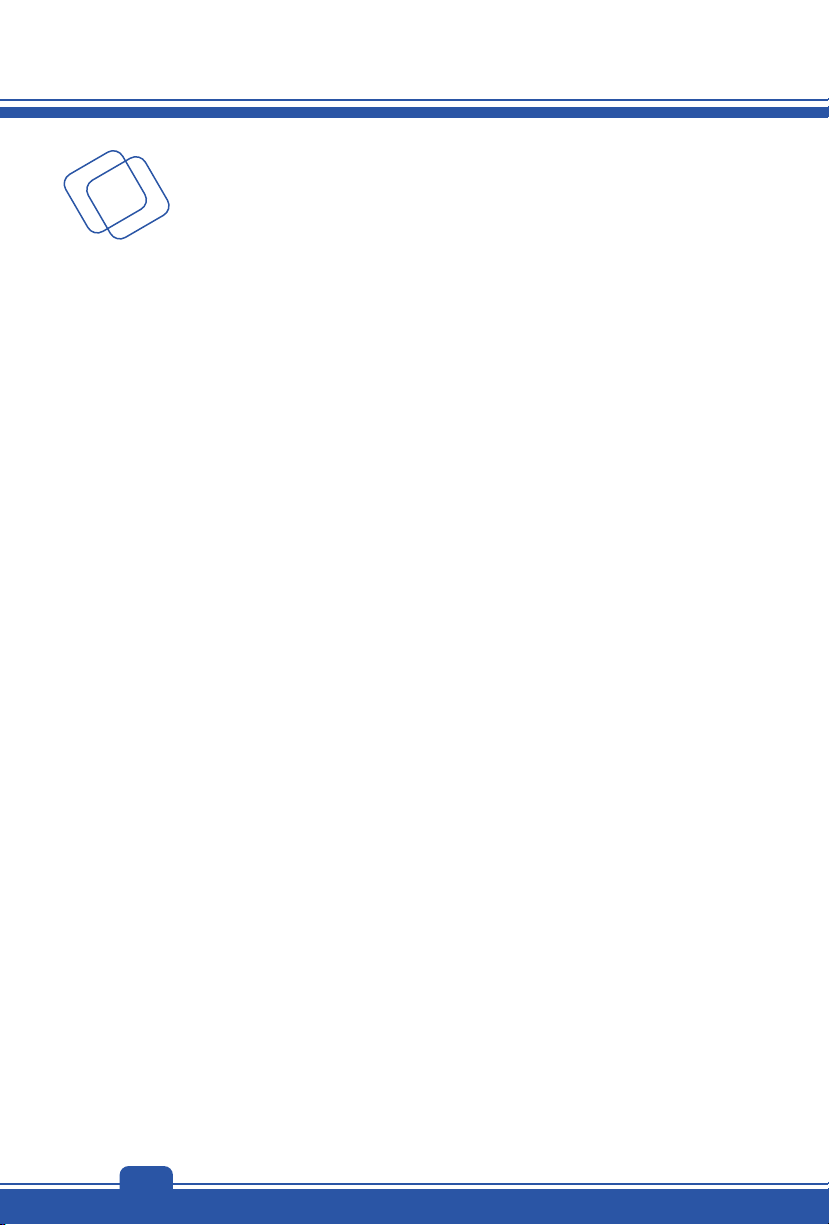
Предисловие
Cодержание
Глава 1: Предисловие
Глава 2: Введение
Глава 3: Подготовка к работе
Содержание ................................................................... 1-2
Нормативные требования и заявления ...................1-4
Соответствие требованиям FCC-B к
радиочастотным помехам.........................................1-4
Соответствие требованиям FCC..............................1-4
Сертификат CE..........................................................1-4
Нормативные требования к батареи .......................1-5
Заявление o WEEE....................................................1-5
Инструкции по технике безопасности ......................1-6
Товарные знаки.............................................................1-8
Информация o выпуске...............................................1-8
Структура руководства ...............................................2-2
Распаковка..................................................................... 2-2
Общие сведения об изделии......................................2-3
Вид сверху в открытом состоянии............................2-3
Вид спереди ...............................................................2-8
Вид справа ............................................................... 2-10
Вид слева ................................................................. 2-11
Вид сзади .................................................................2-13
Вид снизу..................................................................2-14
Технич еские характеристики....................................2-15
Начало использования ноутбука...............................3-2
Управление питанием .................................................. 3-3
Питание от сети переменного тока ..........................3-3
Питание от батареи...................................................3-3
Управление питанием в ОС Windows ......................3-8
1-2
Page 3
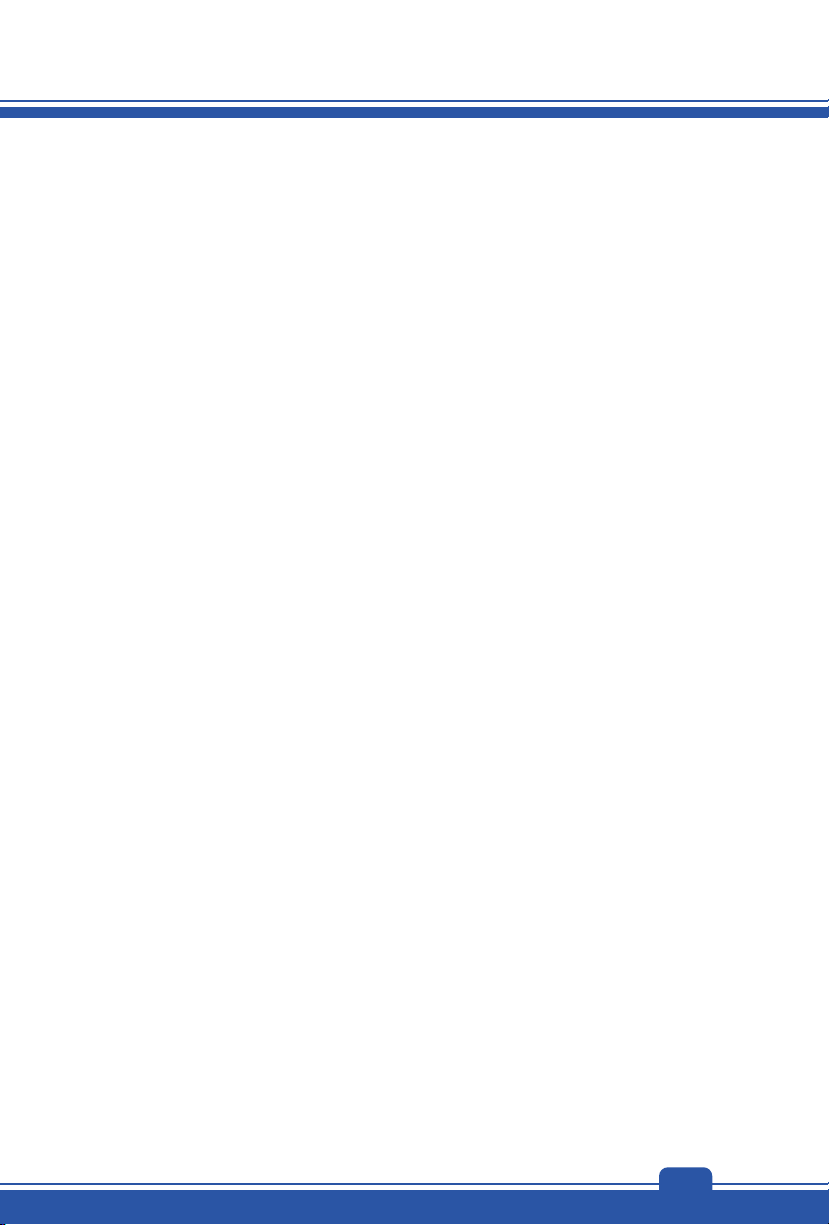
Советы по экономии электроэнергии.....................3-10
Основные операции .................................................. 3-11
Советы по обеспечению безопасности и удобства
.................................................................................. 3-11
Использование клавиатуры....................................3-13
Включение беспроводных сетей для Windows 8...3-17
Описание тачпада ...................................................3-19
Информация о жестком диске................................ 3-21
Использование оптического накопителя ............... 3-21
Подключение к внешним устройствам ...................3-23
Подключение периферийных устройств ...............3-23
Подключение устройств связи................................3-24
Замена и обновление компонентов ........................3-25
1-3
Page 4
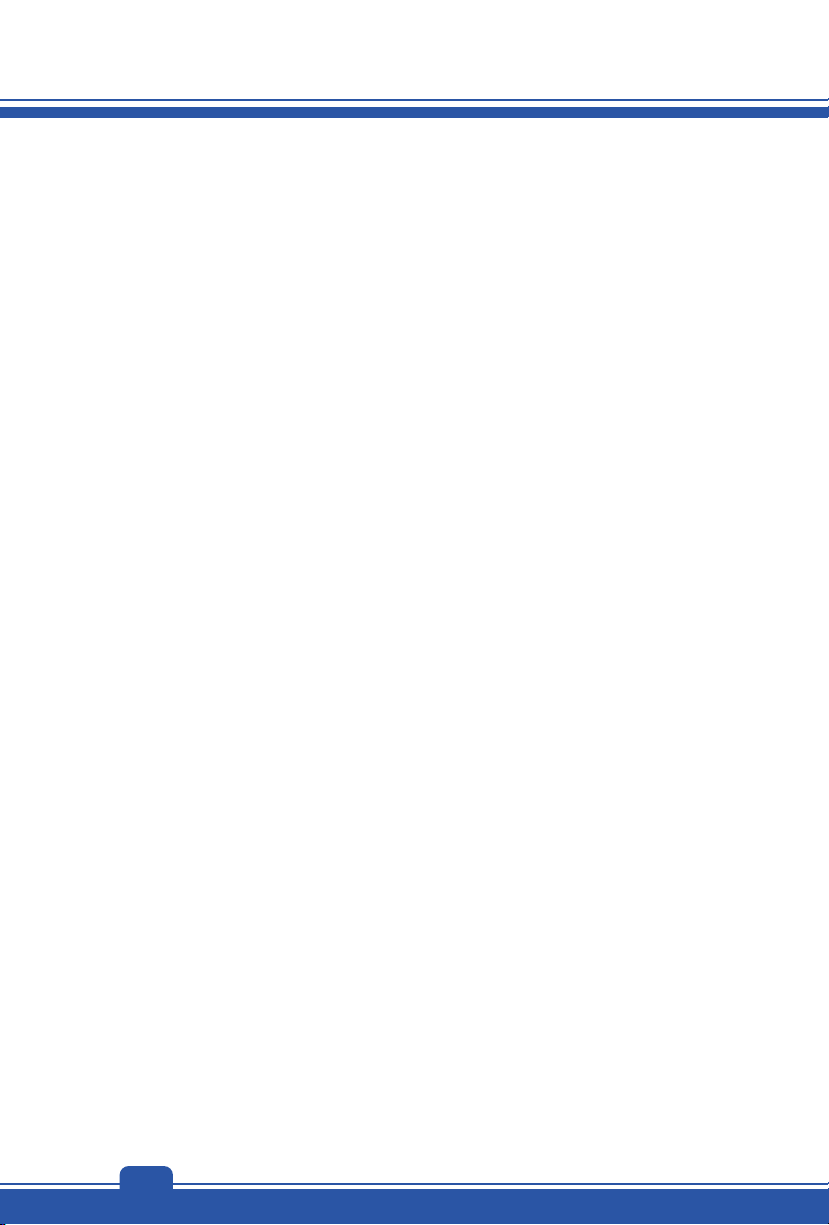
Предисловие
Нормативные требования и заявления
Соответствие требованиям FCC к радиочастотным
помехам
Данный прибор проверен и признан соответствующим ограничениям на цифровые
устройства Класса B, согласно Части 15 правил FCC (Федеральной комиссии по связи
США). Целью этих ограничений является обеспечение приемлемой защиты от помех при
установке оборудования в жилых помещениях. Данный прибор генерирует, использует и
излучает энергию на радиочастотах, и при нарушении инструкций по установке и
эксплуатации
инструкций по установке нет гарантии того, что в каком-то конкретном случае не возникнут
помехи. Если данный прибор вызывает помехи при приеме радио- и телевизионных
сигналов, что можно проверить, выключив и включив прибор, пользователю
рекомендуется попытаться устранить помехи с помощью приведенных
Изменить ориентацию или местоположение приемной антенны.
Увеличить расстояние между приемником данных и прибором.
Подключить данный прибор к розетке в цепи, отличной от той, к которой подключен
Обратиться за помощью к продавцу или опытному специалисту по теле- и
ПРИМЕЧАНИЕ
может создавать помехи для радиосвязи. Однако даже при соблюдении
ниже мер:
приемник.
радиотехнике.
Изменения, явно не
выполнение нормативных требований, могут повлечь за собой аннулирование
права пользователя на использование оборудования.
Экранированный соединительный кабель и кабель питания переменного тока,
если таковые имеются, должны использоваться в соответствии с правилами
ограничения излучений.
утвержденные стороной, несущей от ветственность за
Соответствие требованиям FCC
Данный прибор соответствует части 15 правил FCC. Эксплуатация прибора допускается
при соблюдении следующих двух условий:
Оно не должно вызывать вредных помех.
Данное устройство должно быть устойчиво ко всем помехам, включая помехи,
которые могут препятствовать нормальной эксплуатации.
1-4
Page 5
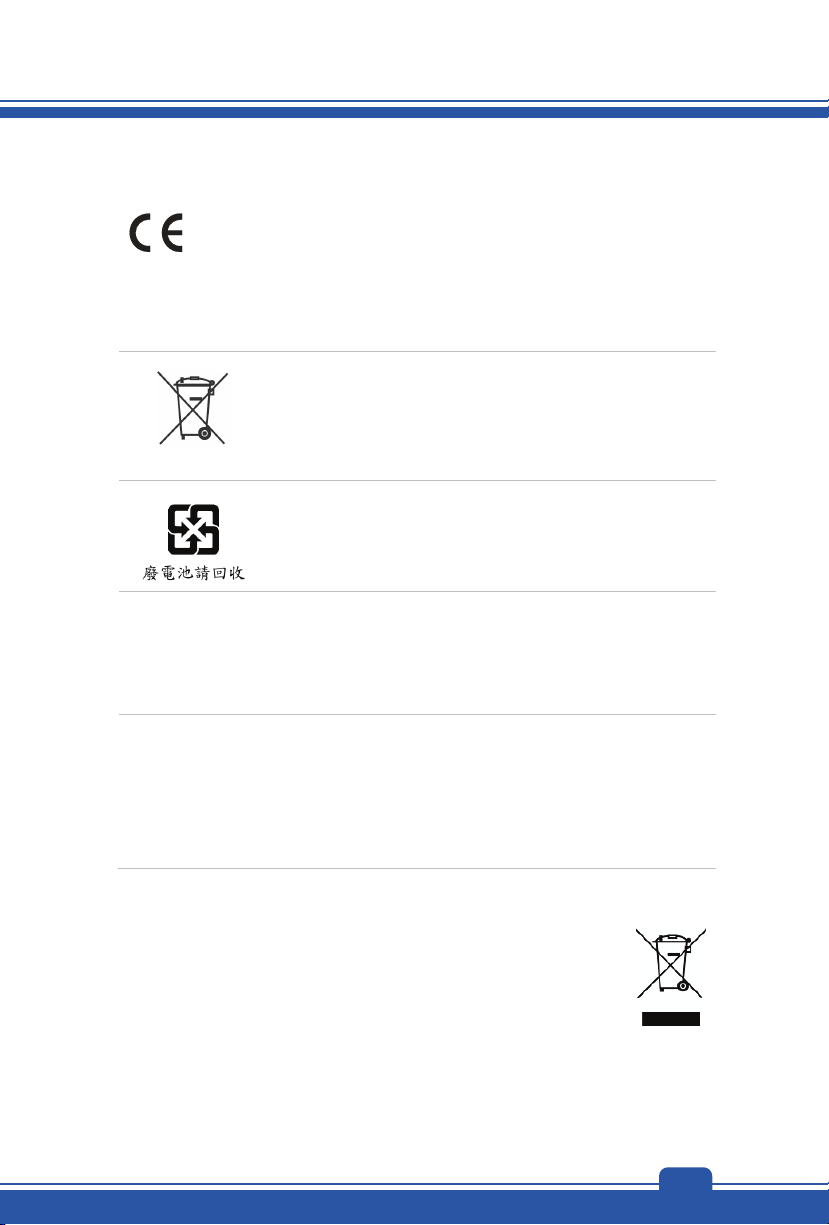
Сертификат CE
Это устройство разработано в соответствии с основными требованиями
безопасности и другими соответствующими положениями, изложенными в
Европейской директиве.
Нормативные требования к батареи
Европейский Союз:
Батареи, блоки батареи и аккумуляторы не должны быть
уничтожены как несортированные бытовые отходы. Пожалуйста,
используйте общественные системы сбора вернуть, переработать
или рассматривать их в соответствие с местными правилами.
Тайв ань:
Для лучшей защиты окружающей среды, отработанные батареи
следует собирать отдельно для переработки или специальной
утилизации.
Батареи таблеточного типа могут содержанны перхлоратные материалы и требуют
специальной обработки при утилизации и переработке в Калифорнии.
Для получения дополнительной информации посетите сайт:
http://www.dtsc.ca.gov/hazardouswaste/perchlorate/
Правила техники безопасности при использовании литий-ионной
батареи
Неправильная замена батареи может привести к взрыву. Replace only with the same or
equivalent type recommended by the equipment manufacturer. Discard used batteries
according to manufacturer’s instructions.
Заявление о WEEE
В соответствии с директивой Европейского Союза (ЕС) по
предотвращению загрязнения окружающей среды использованным
электрическим и электронным оборудованием (директива WEEE
2002/96/EC), вступающей в силу 13 августа 2005 года, изделия,
относящиеся к электричес кому и электронному оборудованию, не могут
рассматриваться как бытовой мусор, поэтому производители
вышеперечисленного электронного оборудования обязаны принимать
его для переработки по окончании срока службы.
1-5
Page 6
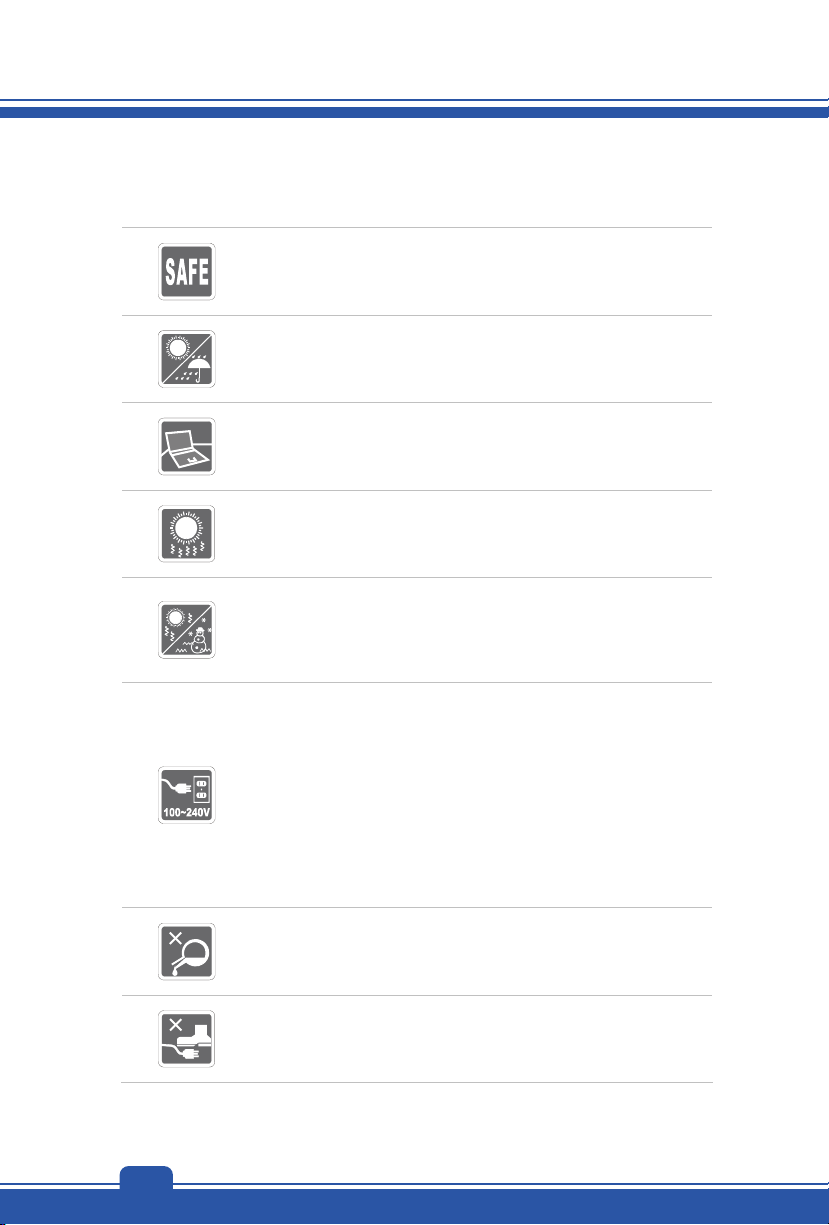
Предисловие
Инструкции по технике безопасности
Внимательно и полностью прочитайте инструкции по технике
безопасности. Необходимо учитывать все предостережения и
предупреждения на приборе и в руководстве пользователя.
Не допускайте воздействия на прибор высокой влажности и
высоких температур.
Перед настройкой прибора поместите его на устойчивую
поверхность.
Отверстия на корпусе прибора обеспечивают конвекцию воздуха и
предотвращают перегрев прибора. Не закрывайте эти отве рстия.
Не эксплуатируйте прибор в непроветриваемых местах с
температурой выше 60°C (140°F) и ниже 0°C (32°F), так как это
может привести к повреждению прибора.
Максимальная температура операции: 40°C (120
Перед подключением прибора к электрической розетке
удостоверьтесь, что напряжение питания находится в
безопасных пределах и имеет величину 100~240В.
Всегда отсоединяйте кабель питания перед установкой любых
дополнительных карт и модулей.
Всегда отсоединяйте кабель питания или батарею или
настенную розетку, если устройство не будет использоваться
продолжительное время, это позволит сэкономить
электроэнергию.
O
F).
Запрещается проливать жидкость на прибор, это может привести к
его повреждению и поражению электрическим током.
Расположите кабель питания таким образом, чтобы люди не
наступали на него. Не ставьте на кабель питания никаких
предметов.
1-6
Page 7
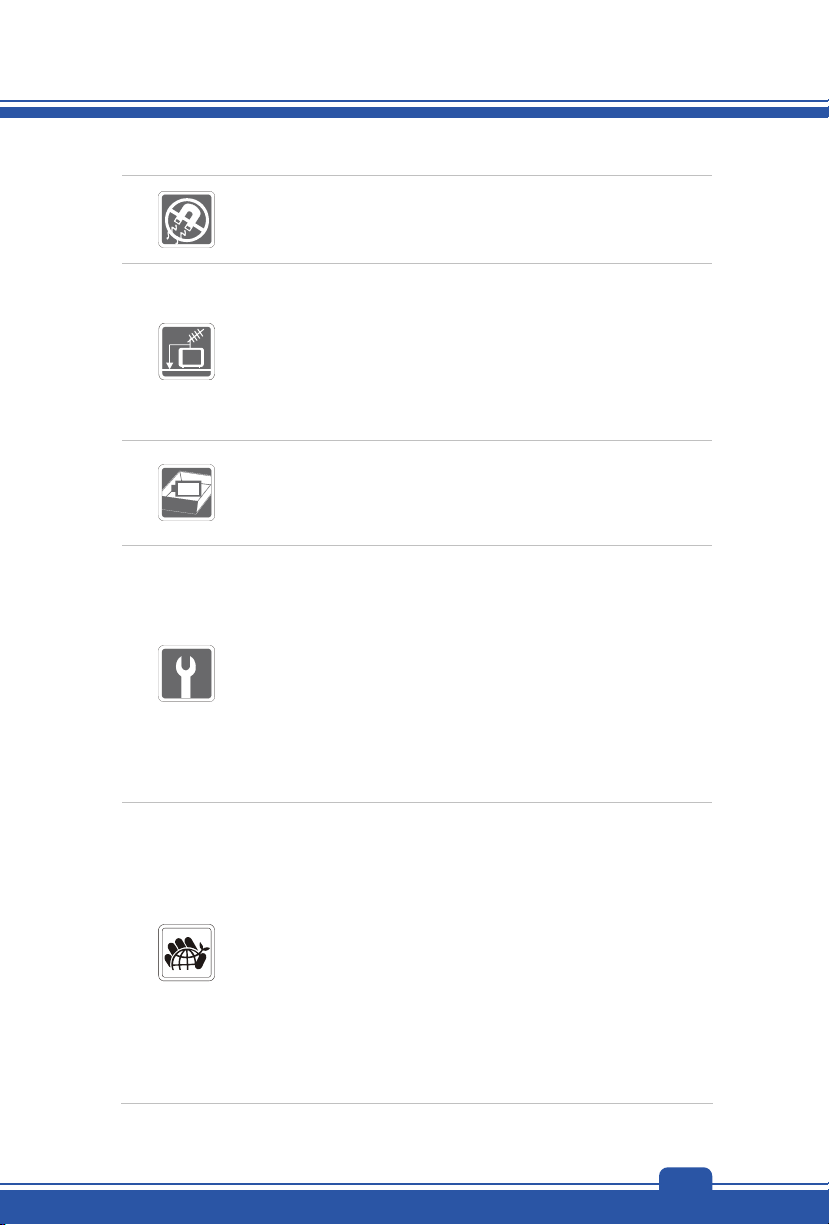
Не располагайте рядом с прибором предметы, обладающие
мощным электромагнитным полем.
При подсоединении коаксиального кабеля к ТВ-приемнику
металлический экран должен быть надежно подсоединен к системе
защитного заземления здания.
Кабельная распределительная система нужна заземлёна в
соответствии с ANSI/NFPA 70- Национальной Электрической Кодой
(NEC), особенно с Разд елом 820.93. Заземлять внешний
проводимый протектор коаксиального кабеля.
Для избежания взрыва, вызван неправильной заменой батареи,
используйте батарею одинакового типа или соответственного
типа, рекомендуемого только производетелей.
Храните батарею в надежном месте.
При возникновении любой из перечисленных ниже ситуаций
обратитесь в сервисный центр для проверки оборудования:
Кабель питания или его штепсельная вилка повреждены.
В оборудование проникла жидкость.
Оборудование подверглось воздействию влаги.
Оборудование не работает должным образом, или невозможно
наладить его работу в соответствии с руководством
пользователя.
Оборудование падало
На оборудовании имеются видимые признаки повреждения.
или было повреждено.
Особенности продукции
Понижение энергосбережение во время работы в спящем
режиме
Минимальное количество веществ, вредных для окружающей
среды и здоровья
Легко утилизируемый и перерабатываемый
Сокращение использования природных ресурсов за счет
применения переработанных материалов
Продление срока службы продукта, посредством несложной
модернизации
Уменьшение издержек на производство, путём применения
политики “take-back” (возврат
продукции производителю)
1-7
Page 8
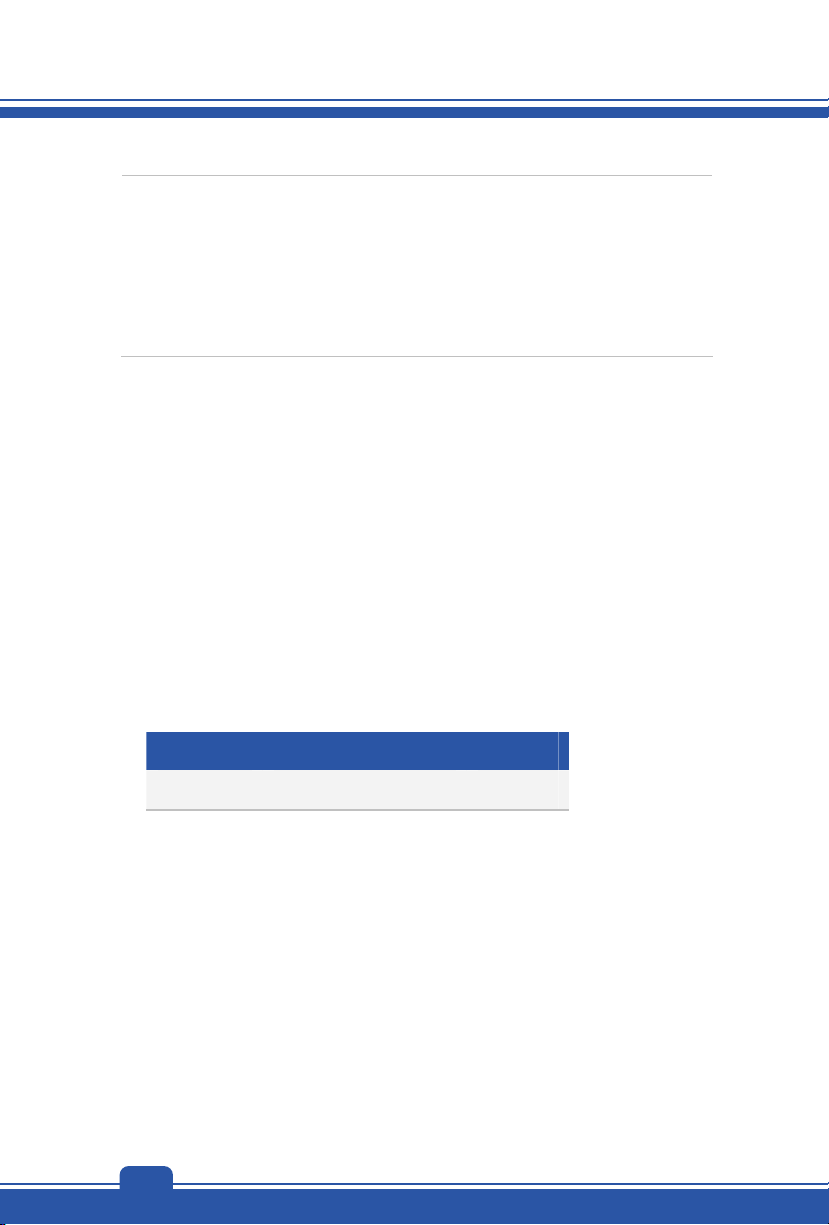
Предисловие
Экологическая политика
Этот продукт был спроектирован с учетом дальнейшей его
переработки, многократного использования некоторого его
частей и не должен быть выброшен.
Для утилизации и уничтожения отходов, пользователю следует
связаться с местным пунктом сбора материалов для
утилизации.
Товарные знаки
Все товарные знаки являются собственностью соответствующих владельцев.
SRS Premium Sound, SRS и символ являются зарегистрированным товарным знаком
компании SRS Labs, Inc.
THX и THX TruStudio Pro являются товарными знаками компании THX Ltd., которые
могут быть зарегистрированы в некоторых странах. Все права защищены.
Sound Blaster
Technology Ltd.
®
является товарной маркой, зарегистрированна компанией Creative
Информация o выпуске
Версия Примечание о выпуске Дата
1.0 Первая версия 05, 2013
1-8
Page 9

2
Введение
Page 10
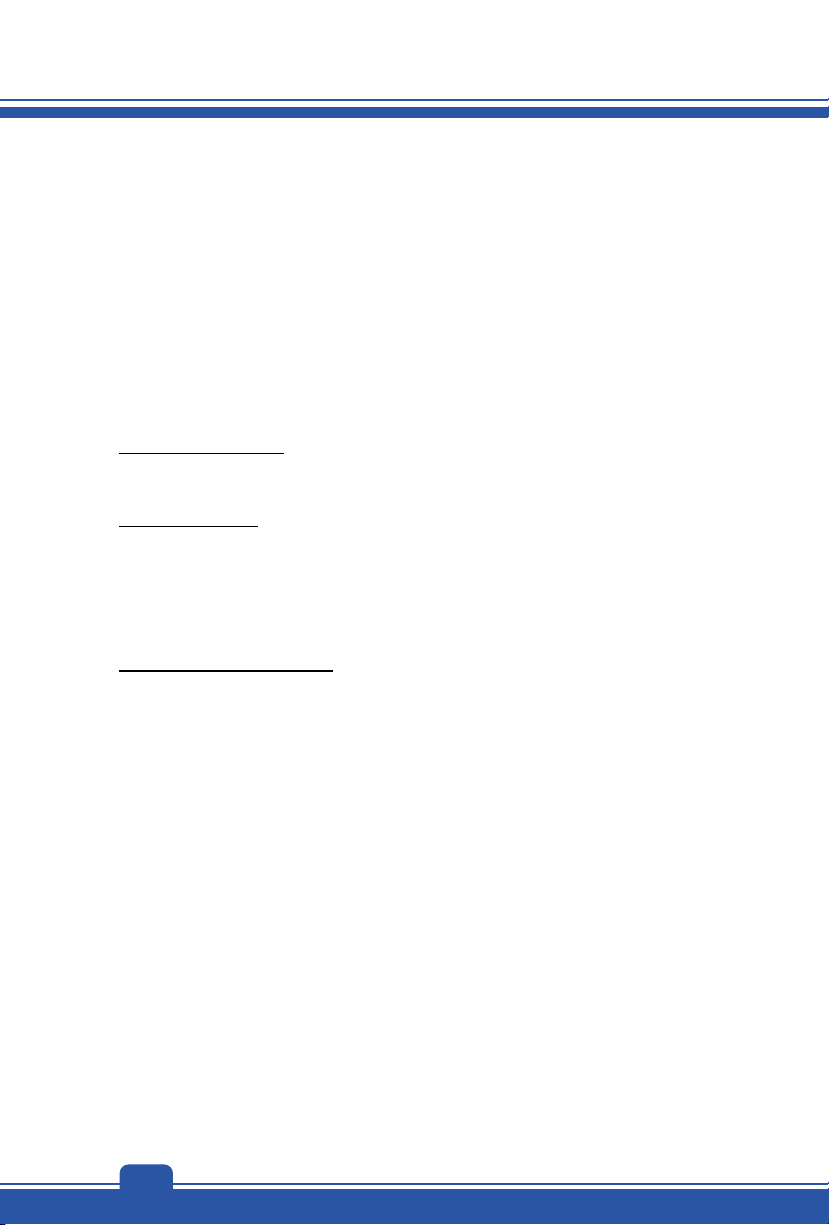
Введение
Поздравляем с приобретением этого высококлассного ноутбука. Этот совершенно новый
изысканный ноутбук повысит комфорт и эффективность вашей работы. Мы с гордостью
заверяем пользователей, что данный ноутбук полностью проверен и соответствует нашей
репутации производителя устройств непревзойденной надежности, отвечающих всем
требованиям пользователей.
Структура руководства
Настоящее руководство пользователя содержит инструкции и указания по эксплуатации
данного ноутбука. Перед его использованием рекомендуется полностью прочитать
настоящее руководство.
Глава 1 «Предисловие»
предосторожности, связанные с эксплуатацией данного ноутбука. При первом
использовании данного ноутбука рекомендуется полностью прочитать эту главу.
Глава 2 «Введение»
Реко мендуетс я проверить наличие всех принадлежностей при распаковке ноутбука. При
отсутствии или повреждении какой-либо принадлежности обратитесь в магазин, в
котором был приобретен ноутбук. Также в эт ой главе приводятся технические
характеристики ноутбука и описываются его функциональные кнопки, кнопки быстрого
запуска, разъемы, индикаторы и внешний вид.
Глава
3 «Подготовка к работе», содержит основные инструкции по использованию
клавиатуры, сенсорной панели, жесткого диска и оптического привода. Кроме того, к
сведению пользователей ноутбука представлены процедуры установки и извлечения
батареи, подключения различных внешних устройств, устройств связи и т.п.
, содержит основные сведения по безопасности и меры
, содержит описание всех принадлежностей ноутбука.
Распаковка
Прежде всего, распакуйте коробку и проверьте комплектность поставки. Если какой-либо
предмет отсутствует или поврежден, незамедлительно свяжитесь с местным продавцом
ноутбука. Кроме того, сохраните коробку и упаковочные материалы на случай будущей
транспортировки прибора. Ниже приведен перечень комплекта поставки:
y Ноутбук
y Краткое руководство
y Литий-ионная аккумуляторная батарея высокой емкости
y
Адаптер питания с кабелем питания
y Чехол (дополнительно)
y Диск с приложениями «все в одном» (содержащий полную версию руководства
пользователя, драйверы, служебные программы и дополнительное ПО
восстановления).
2-2
Page 11
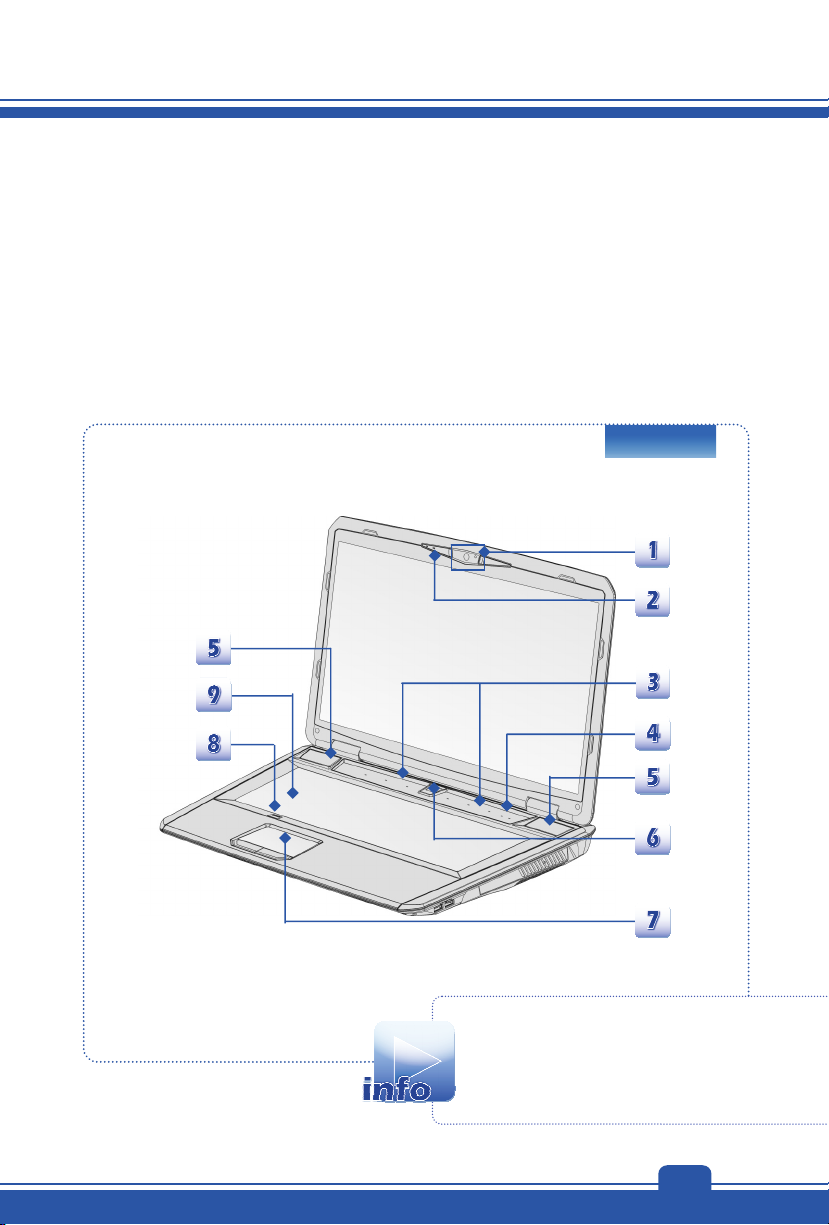
Общие сведения об изделии
В данном разделе описываются основные элементы ноутбука. Эти сведения помогут
ознакомиться с ноутбуком перед его использованием. Помните, что изображенный в
данном разделе ноутбук может отличаться от приобретенного ноутбука.
Вид сверху в открытом состоянии
Вид сверху в открытом состоянии и приведенное ниже описание позволяют ознакомиться
с основной рабочей областью ноутбука.
Иллюстрации приведены только в качестве
примера.
2-3
Page 12
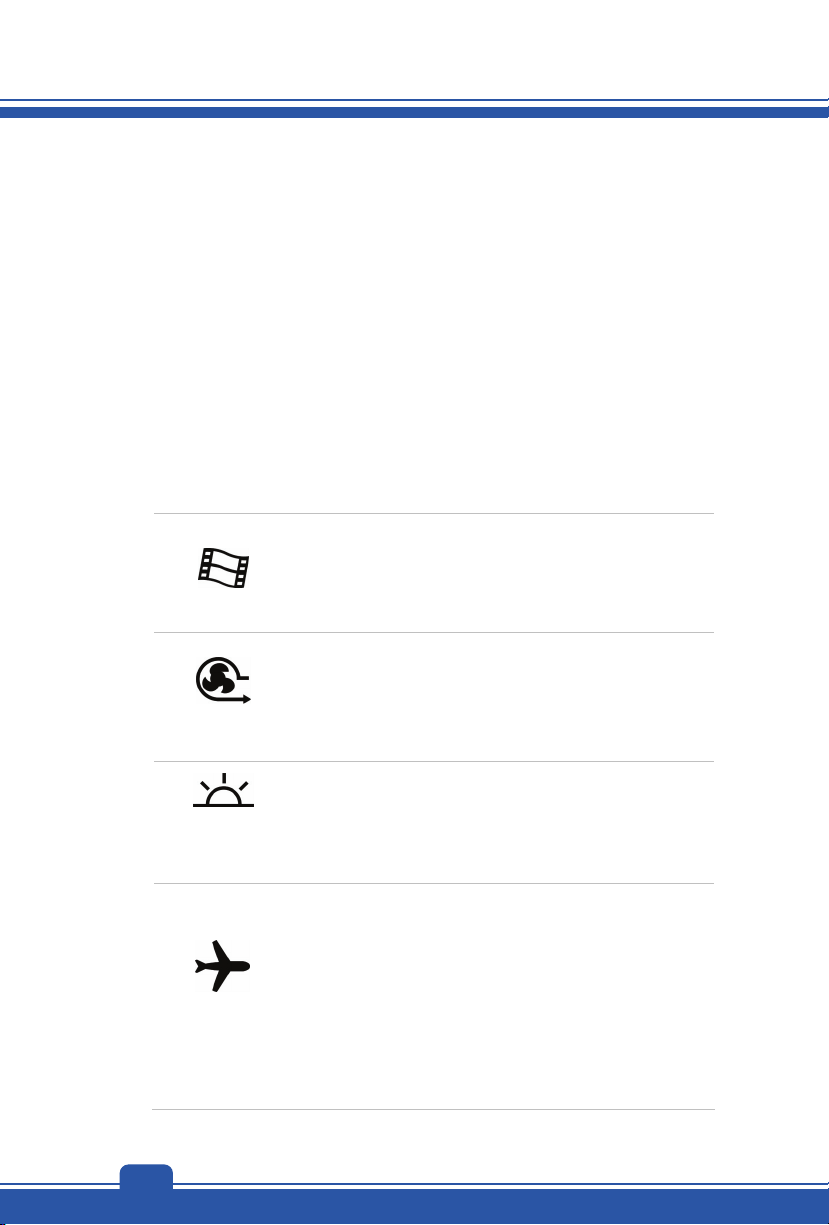
Введение
1. Веб-камера
Данная встроенная веб-камера может использоваться для фотосъемки,
видеосъемки и конференций, а также других интерактивных приложений.
Индикатор веб-камеры, рядом с веб-камерой, светится оранжевым при
активации функции веб-камеры; не горит при выключении этой функции.
2. Внутренний микрофон
В ноутбуке имеется встроенный микрофон, функционально равноценный обычному
микрофону.
3. Сенсор быстрого запуска
Нажатие сенсор быстрого запуска активирует специпльные приложения или
инструменты.Нижеследующие сенсоры быстрого запуска функциональны только в
ОС, с установкой приложений SCM. Приложение SCM находится на диске
"все-в-одном", поставляемом в комплекте, для простоты и удобства работы.
Настоятельно рекомендуется установить приложение SCM.
Медиаплеер
Cooler Boost
Нажмите этот сенсор для активации функции
медиаплеера,который повышает качество
воспроизведения от устройства отображения и
звуковой системы.
Нажмите этот сенсор, чтобы увеличить скорость
вращения вентилятора для охлаждения общей
температуры ноутбука.
Периодически нажмите этот сенсор для включения
или выключения функции обращения.
Клавиатура LED
2-4
подсветкой
Switch
Режим ''В
самолете''
Нажмите этот сенсор периодически,чтобы включить
или выключить вспышку красочных светодиодов,
которые монтируются под клавиатурой.
Для включения/выключения режима ''в самолете''
нажмите этот сенсор.
Для обеспечения безопасности полетов
рекомендуется всегда включать режим "В самолете",
когда вы находитесь на борту.
Для проверки состояния устройства найдите
иконку-переключатель режима "В самолете" по
следующему пути: [Start/ Settings/ Change PC Settings/
Wireless/ Airplane mode] (режим "В самолете").
Page 13

Выключение
дисплея
G- Панель
(дополнительно)
4. Индикаторы состояния
Для включения функции WLAN (беспроводной сети)
или Bluetooth пожалуйста, следуйте указаниям в
“Wireless Activation for Windows 8” (Включение
Беспроводных Сетей в Windows 8)в главе 3.
Нажмите этот сенсор для мгновенного выключения
дисплея для экономии энергопотребления.
Нажмите любую кнопку на клавиатуре для
включения дисплея.
Touch this button to activate the gaming gadget utility
providing users an astonished and efficient solution in
game playing.
Или, эта кнопка позволяет пользователю настроить
кнопку, чтобы запустить кнопку быстрого запуска
конкретного приложения.
Если пользователи оставили эту кнопку
неопределенной, Нажмите эту кнопку будет открыть
пользователю определять ключевые лиалоги.
Caps Lock: Светится оранжевым цветом при
5. Cтерео динамики
Обеспечивают высококачественное стереофоническое воспроизведение звука
класса Hi-Fi.
6. Кнопка питания /индикатор питания /индикатор режима GPU
включении функции «Caps Lock».
Num Lock: Светится оранжевым цветом при включении
функции «Num Lock».
Кнопка питания
Позволяет включать и выключать ноутбук.
Нажмите эту кнопку для пробуждения ноутбука из
режима ожидания.
Индикатор питания /индикатор режима GPU
Светится белым цветом при включении питания
ноутбука, и режим UMA GPU был выбран
2-5
Page 14
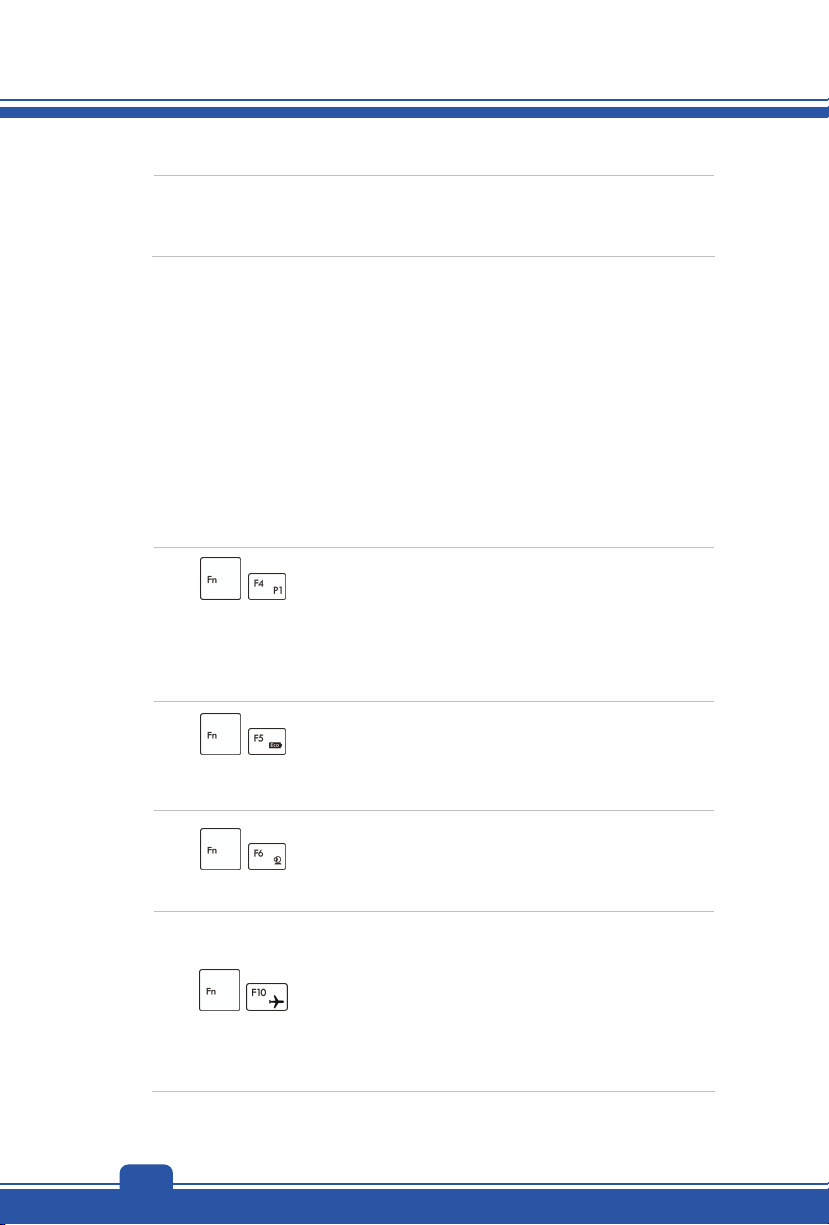
Введение
7. Тачп ад
Это устройство управления положением курсора.
8. Переключатель тачпада
Этот переключатель используется для включения или выключения тачпада.
Индикатор тачпада, мигает при выключении сенсорной панели.
9. Клавиатура
Встроенная клавиатура оснащена всеми клавишами полноразмерной клавиатуры.
Кнопки быстрого запуска [Fn]
Нажатие кнопок быстрого запуска [Fn] активирует специальные приложения или
инструменты
Сенсорные кнопки быстрого запуска позволяют повысить
User Defined
или
Windows
Search
(дополнительно)
+
Светится оранжевым цветом когда дискретный режим
GPU был выбран.
Индикатор гаснет при выключении ноутбука.
эффективность работы.
Нажмите и удерживайте кнопку Fn, а потом
нажмите F4 для включения функции User
Defined.
Или, нажмите и удерживайте кнопку Fn, а потом
нажмите F4 для включения функции Windows
Search.
(Энергосбережение)
Режим ''В самолете''
2-6
+
ECO Engine
+
Вебкамера
+
Нажмите и удерживайте кнопку Fn, а потом
нажмите F5, чтобы циклически переключать
различные режимы поддерживаются в ECO
Engine, или выключать эту функцию.
Нажмите и удерживайте кнопку Fn, а потом
нажмите F6 для включения функции Вебкамера.
Нажмите ее ещё раз для выключения.
Для включения/выключения режима ''в
самолете'' нажмите и удерживайте кнопку
Fn,затем нажмите кнопку F10.
Для обеспечения безопасности полетов
рекомендуется всегда включать режим "В
самолете", когда вы находитесь на борту.
Page 15
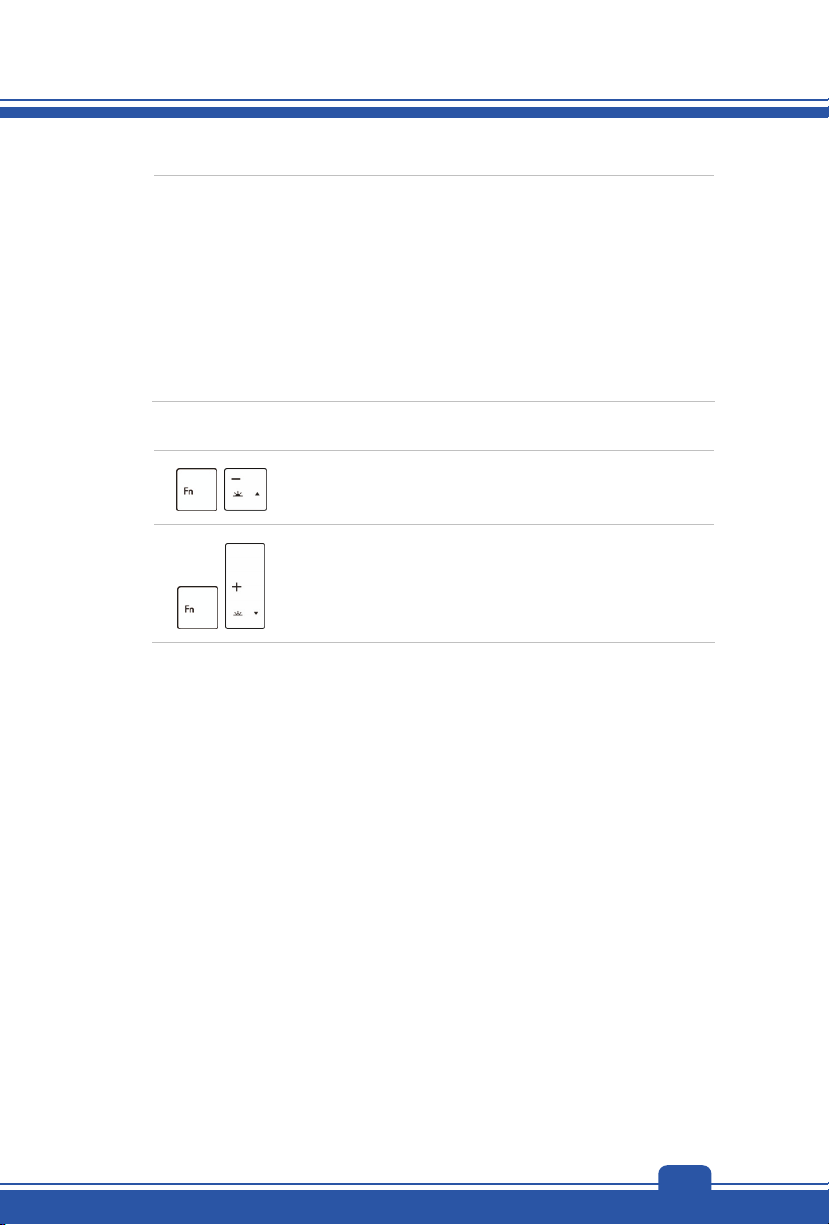
Главны е [Fn] клавиши
+
+
Для проверки состояния устройства найдите
иконку-переключатель режима "В самолете" по
следующему пути: [Start/ Settings/ Change PC
Settings/ Wireless/ Airplane mode] (режим "В
самолете").
Для включения функции WLAN (беспроводной
сети) или Bluetooth пожалуйста, следуйте
указаниям в “Wireless Activation for Windows 8”
(Включение Беспроводных Сетей в Windows 8).
Увеличение уровня насыщения RGB светодиоды
клавиатуры.
Уменьшение уровня насыщения RGB светодиоды
клавиатуры.
2-7
Page 16
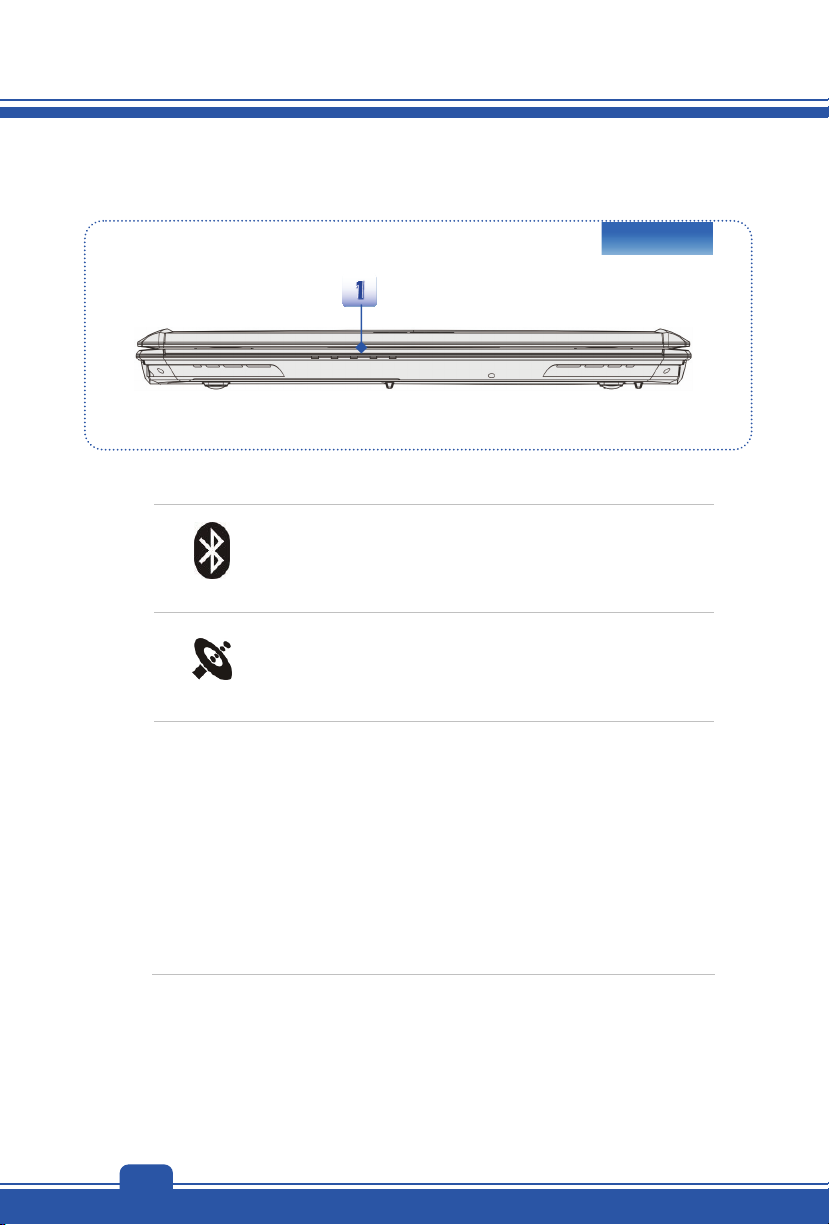
Введение
Вид спереди
1. Индикаторы состояния
Bluetooth
WLAN(WiFi)
Bluetooth (опционально)
Индикатор Bluetooth горит оранжевым при включении
функции Bluetooth.
Индикатор выключается при выключении этой функции.
Беспроводная ЛВС (WiFi)
Индикатор светится оранжевым при включении функции
Беспроводной ЛВС (WiFi).
Индикатор выключается при выключении этой функции.
Внимание: Функци,перечисленные выше,можно опционально
поддерживаются в зависимости от модели,купленной пользователем.
Примечание:С целью обеспечения безопасности полетов,когда вы
назолитесь в самолете,индик атор WLAN и Bluetooth должен быть выключен.
Для включения/выключения функции WLAN(беспроводной сети) или
Bluetooth в операционной системе Windows 8 пожалуйста, следуйте
указаниям “Wireless Activation for Windows 8” (Включение Беспроводных
Сетей
в Windows 8) в главе 3.
При необходимости, по вопросам беспроводного подключения свяжитесь с
локальным дистрибьютором.
2-8
Page 17

Доступ к жесткому диску или дисководу оптических дисков
Мигает оранжевым цветом при доступе системы к жесткому
диску или оптическому приводу.
Режим ожидания
Мигает оранжевым цветом, когда система в режиме
ожидания.
Индикатор выключается при выключении ноутбука.
Состояние батареи
Светится оранжевым цветом, когда батарея заряжается.
Мигает оранжевым цветом при сбое батареи, когда
требуется заменить ее новой батареей.
Обратитесь к местному продавцу для приобретения
батареи эквивалентного типа, рекомендованной
продавцом.
Индикатор батареи выключается при ее полной зарядке
или отключении адаптера питания.
2-9
Page 18

Введение
Вид справа
1. Порт USB 2.0
Порт USB 2.0 позволяет подключать периферийные устройства с интерфейсом USB,
такие как мышь, клавиатура, модем, портативный жесткий диск, принтер и др.
2. Оптический привод
В этот ноутбук встроен оптический привод. Настоящий предустановленный привод в
ноутбуке зависит от модели, купленной вами.
2-10
Page 19

Вид слева
1. Вентилятор
Вентилятор осуществляет охлаждение системы. НЕ зткрывайте вентилятор для
циркуляции воздуха.
2. Устройство чтения карт памяти
Встроенное устройство чтения карт памяти поддерживает карты различных типов, в
том числе: MMC (Multi-Media Card), XD (eXtreme Digital), SD (Secure Digital), SDHC (SD
High Capacity), SDXC(SD eXtended Capacity), MS (Memory Stick) и MS Pro (Memory
Stick Pro), в зависимости от модели, купленной пользователям. За более подробной
информацией обращайтесь к местному продовцу и помните, что перечень
поддерживаемых карт
3. Звуковые разъемы
Обеспечивает высококачественную стереофоническую передачу звука класса Hi-Fi.
может быть изменен без уведомления.
Выход для наушников / SPDIF-выход
Разъем для подключения громкоговорителей или
наушников. Разъем S/PDIF используется для передачи
цифрового звукового сигнала через оптоволоконный
кабель.
Подключение передних колонок.
2-11
Page 20

Введение
4. Порт USB 3.0
Порт USB 3.0, порт SuperSpeed USB, обеспечивает более высокой скорости
интерфейса для соединения таких различных устройств, как устройства хранения
данных, жёсткие приводы, или видео камеры, и предоставляет более достоинств
через высокоскоростную передачу данных.
Микрофон
Линейный вход
Линейный выход
Разъем для внешнего микрофона.
Подключение центральной колонки и сабвуфера.
Используется для подключения внешнего звукового
устройства.
Подключение задних колонок.
Разъем для колонок.
Подключение боковых колонок.
2-12
Page 21

Вид сзади
1. Замок Kensington
Данный ноутбук оснащен разъемом для замка Kensington, который позволяет
закрепить ноутбук на месте ключом или механическим кодовым устройством,
прикрепленным к обрезиненному металлическому тросу. На конце троса
расположена небольшая петля, позволяющая обвязать тросом неподвижный предмет,
например тяжелый стол или подобный предмет мебели, закрепив ноутбук на месте.
2. Разъем RJ-45
Интерфейс Ethernet 10/100/1000 служит для
(ЛВС).
3. Mini-DisplayPort
Mini Display Port это миниатюрную версию DisplayPort, с соответствующим адаптером,
Mini Display Port может быть использован для управления дисплеями с интерфейсом
VGA, DVI или HDMI.
4. Разъем питания
Служит для подключения адаптера питания ноутбука.
5. Порт VGA
15-контактный порт D-Sub VGA позволяет подключить внешний монитор или другое
стандартное VGA-устройство (такое как проектор) для просмотра изображений с
компьютера.
6. Разъем HDMI
HDMI (High Definition Multimedia Interface) это новый интерфейс для цифровой
передачи видео стандартной, повышенной и высокой четкости, а также
многоканального звука по одному кабелю.
7. Вентилятор
Вентилятор осуществляет охлаждение системы. НЕ зткрывайте вентилятор для
циркуляции воздуха.
подключения к локальной сети LAN
2-13
Page 22

Введение
Вид снизу
1. Cтерео динамики
Обеспечивают высококачественное стереофоническое воспроизведение звука
класса Hi-Fi.
2. Вентилятор
Вентилятор осуществляет охлаждение системы. НЕ зткрывайте вентилятор для
циркуляции воздуха.
3. Батарея
Питание ноутбука осуществляется от батареи, когда отключе н адаптер питания.
4. Кнопка фиксатора батареи
Это сдвигающаяся подпружиненная кнопка,служащая для подготовки к извлечению
батареи.Сдвиньте ее одноц рукой и осторожно извлеките
5. Кнопка блокировки и разблокировки батареи
Батарею нельзя переместить,когда эта кнопка находится в положении
блокировки.Когда кнопка находится в положении разблокировки,батарею можно
снять.
батарею другой рукой.
2-14
Page 23

Технические характеристики
Технич ес кие характеристики могут варьироваться без уведомления. Реальная продукция,
которая продается, отличается в зависимости от районов. Пожалуйста, проверьте
подробные характеристики с локальными продавцами.
Физические характеристики
Размеры 428(Ш) x 288 (Д) x 55 (В) мм
Вес <4.2 кг(с 9-элементной батареей)
ЦП
Розетка FS1r2 uPGA -772 контакта
Тип процессора AMD® Richland
Набор микросхем системной логики
PCH AMD® Bolton M3 FCH
Память
Технол огия DDR3/ DDR3L 1600/ 1866 МГц
Память SO-DIMM X 2 слота
Максимальный объем до 32 ГБ
Питание
Адаптер питания 180 Вт, 19.5 В
Ввод: 100~240 В, ~2.5A 50~60 Гц
Вывод: 19.5 В
Тип батареи 9- элементная
Батарея часов реального
времени
Имеется
9.2A
Устройства хранения данных (перечень компонентов может быть изменен без
уведомления)
Форм-фактор
жесткого диска
Оптический привод Super Multi / Blu-ray (дополнительно)
2.5” HDD
2-15
Page 24

Введение
Порты ввода-вывода
Монитор (VGA) D-Sub x 1 шт.
USB
Микрофонный вход 1 шт.
Линейный вход 1 шт.
Выход для наушников 1 шт. (SPDIF-Out поддерживается)
Mini DisplayPort 1 шт.
Сторона-выход 1 шт.
RJ45 1 шт.
HDMI 1 шт.
Устройство чтения карт
памяти
3 шт. (версии 3.0)
2 шт. (версии 2.0)
1 шт. (SD)
Набор поддерживаемых карт памяти может быть изменен
без уведомления.
Порты связи
ЛВС 10/ 100/ 1000Mb Ethernet
Беспроводная ЛВС Опционально поддерживается
Bluetooth Опционально поддерживается
Дисплей
Тип ЖК-дисплея 17.3" LED панель
Яркость Регул ируется сочетанием клавиш
Видео
Графики AMD дискретной графической карты
VRAM GDDR5, 1.5/ 2/ 3/ 4ГБ
В зависимости от модели, купленной вами.
Выход для ЭЛТ Поддерживается
Выход для HDMI Поддерживается
Выход для DisplayPort Поддерживается
Поддержка Multi-Display Поддерживается
2-16
Page 25

Вебкамера
HD CMOS Camera Поддерживается
Звук
Внутренние динамики 2 динамики +1 сабвуфер
Громкость звука
Программы и BIOS
Регулировка громкости специальными кнопками,
сочетанием клавиш и программно.
Загрузка с
USB-накопителя
BIOS Поддержка быстрой загрузки
Прочее
Совместимость WHQL
Разъем замка Kensington 1 шт.
Загрузка с USB-дисковода гибких дисков только
в DOS
2-17
Page 26

Введение
2-18
Page 27

Подготовка к
работе
3
Page 28

Начните использовать ноутбук
Для новых пользователей этого ноутбука, мы хотели бы предложить Вам следующие
иллюстрации ниже, чтобы начать использовать ноутбук.
3-2
Page 29

Управление питанием
Адаптер питания
Обратите внимание, что при первом использовании этого ноутбука настоятельно
рекомендуется подключить адаптер питания и использовать питание от электрической
сети. При подключении адаптера питания начинается зарядка батареи.
Помните, что в комплект поставки входит адаптер питания, одобренный для данного
ноутбука, использование блока питания другой модели может привести к повреждению
ноутбука и подключенных к
Не покройте адаптер AC/DC, так как он выпускает определенную теплоту при работе.
Всегда обратите внимание на теплоту из адаптера AC/DC при работе.
Использование батареи
Этот ноутбук оснащен литий-ионной батареей высокий емкости.Аккумуляторная
литий-ионная батарея представляет собой внутренний источник питания ноутбука.
Помните,что попытки самостоятельной разработки батареи могут привести к ее
повреждению.Такж е помните,что ограниченная гарантия на батарею прекратит
действовать в случае разработки батареи неуполномоченным лицом.
нему устройств.
Для избежания взрыва,вызван неправильной заменой батареей
одинакового или эквивалентного типа,рекомендуется только производителем.
Всегда положите неиспользуемую батарею в безопасное положение.
При утилизации батареи выполняйте местное законодательство и правила.
Реко мендуетс я всегда иметь запасную батарею для поддержания питания.Для
приобретения батареи,совместимой с данным ноутбуком,обращайтесь к местному
продавцу.
,используйте батарею
3-3
Page 30

Устано вка батареи
1. Разм естите аккумулятор в батарейный лоток и убедитесь,что он правильно
сориентирован.
2. Нажмите на батарею для ее фиксации в батарейном отсеке.
3. Переместите кнопку блокировки в положение блокировки,чтобы убедиться,что
батарея зафиксирована.
3-4
Page 31

Извлечение батареи
1. Перед выпуском батарей,убедитесь,что ноутбук выключен и питания отк лючен ы.
2. Переместите кнопку блокировки в положение разблокировано.
3. Найдите кнопку фиксатора батареи на нижней панели.
4. Нажмите и удерживайте кнопку фиксатора в направлении разблокирования
батареи,обозначенном на нижней панели.
5. Выдвиньте край батареи из отсека своими верхушками пальца.Соблюдайте
осторожность с пальцем
6. Затем выдвиньте аккумулятор.
при выдвижении батареи.
3-5
Page 32

Рекомендации по безопасному использованию батареи
Нарушение правил замены или использования батареи может создать риск возгорания
или взрыва,что может привести к причинению вреда здоровью.
Заменяйте главную батарею батареей такого же или эквивалентного типа.
Не разбирайте,не замыкайте накоротко,не сжигайте и не храните батареи при
температуре выше +25° C (+77° F).
Храните их в недоступном для
Не используйте ржавые и поврежденные батареи.
Утилизируйте батареи в соответствии с местными правилами.За сведениями о
переработке и правильной утилизации обращайтесь в местные органы по
утилизации твердых отходов.
детей месте.
Экономия энергии батареи
Эффективное батарейное питание чрезвычайно важно для нормальной работы
ноутбука.При неправильном управлении питанием от батареи могут быть утрачены
сохраненные данные и пользовательские настройки.
Ниже приведены рекомендации по продлению работы ноутбука от батареи и
предотвращению внезапного прерывания питания:
Переводите систему в режим ожидания при ее простое или уменьшите значение
таймера
режима ожидания.
Выключайте систему,если она не будет использоваться некоторое время.
Отключайте ненужные настройки и отсоединяйте неработающие периферийные
устройства.
Подключайте к системе адаптер питания,когда это возможно.
Зарядка батареи
Батарея ноутбука заряжается,когда она установлена в ноутбук.Перед зарядкой батареи
примите у сведению приведенные ниже советы:
Если нет другой заряженной батареи, сохраните свою работу и закройте все
Подключите внешний
Систему можно использовать, переключать в режим ожидания или выключать,
В батарее применяются литий-ионные элементы питания, не обладающие
выполняющиеся программы, а затем завершите работу системы или переведите
ее в спящий режим с сохранением состояния на диск.
не прерывая зарядку батареи.
эффектом «памяти». Перед зарядкой батарею не требуется разряжать. Однако
для оптимизации работы батареи рекомендуется раз в месяц ее полностью
разряжать.
адаптер питания.
3-6
Page 33

Если ноутбук не используется длительное время, рекомендуется извлечь из него
батарею. Это позволит продлить срок ее службы.
Фактическое время зарядки зависит от используемых приложений.
3-7
Page 34

Управление питанием в ОС Windows
Управление питанием персональных компьютеров и мониторов может значительно
сэкономить электроэнергию, а также внести вклад в защиту окружающей среды. Чтобы
сэкономить электроэнергию, настройте выключение дисплея или перевод компьютера в
режим ожидания после определенного времени бездействия пользователя.
Следуйте указаниям ниже для регулирования настроек управления пиранием в ОС
Windows:
Функции Управления электропитанием в ОС
параметры энергопотребления дисплея, жесткого диска и батареи.
Переместите курсор мыши в левый угол экрана, появится иконка Start (Пуск). Для
вызова меню выбора кликните правой кнопкой мыши по иконке. Выберите Control
Panel (панель управления) в меню.
Кликните System (система) и Security (безопасность).
Windows позволяют настраивать
3-8
Page 35

Выберите Power Options (опции питания).
Выберите план электропитания, удовл етволяющий личным
требованиям.
Инонка питания представляет набор различных опций как показано ниже:
Для пробуждения компьютера из энергосберегающего режима нажмите кнопку
включения.
3-9
Page 36

Советы по энергосбережению
Включите функцию энергосбережения ECO для экономии электроэнергии.
Выключите монитор, если компьютер не будет использоваться продолжительное
время.
Используйте сочетание клавиш (Fn + F12) для перевода компьютера в режим
ожидания.
Оптимальным образом настройте параметры электропитания в Power Options
(Электропитание) под ОС Windows.
Всегда отс оедин яйте кабель питания переменного тока или выдвиньте батарею или
выключайте электрическую
продолжительное время. Это позволит сэкономить электроэнергию.
Функция управления питанием позволяет компьютеру входить в низкое энергосбережение
или в “спящем”режиме после определенного времени бездействия с компьютером.При
использовании качественного монитора с внешним ENERGY STAR, эта функция
поддерживает также функцию аналогичного управления питанием монитора.Чтобы
использовать эти потенциальные
питанием предустановленна,чтобы действовать в следующие пути, когда система
работает от сети переменного тока:
Выключать дисплея после 5 минут
Входить в спящий режим после 10 минут
Компьютер выходит из спящего режима при нажатии кнопки питания\спящего режима.При
включении функции Wake On LAN (WOL), компьютер также млжет выходить из спящего
режима в ответ на сетевой сигнал.
розетку, если компьютер не будет использоваться
функции энергосбережения, Функция управления
3-10
Page 37

Основные операции
Если вы начинающий пользователь ноутбука,ознакомьтесь с приведенными далее
инструкциями,чтобы обеспечить собственную бещопасность и удобс тво работы.
Советы по обеспечению безопасности и удобства
Ноутбук представляет собой портативный компьютер,позволяющий работать в любом
месте.Однако при длительной работе с ноутбуком важно выбрать правильное рабочее
место.
3-11
Page 38

1. Рабочее место должно хорошо освещаться.
2. Следует подобрать удобные стол и кресло и отрегулировать их высоту в
соответствии со своей позой во время работы.
3. Сидя на кресле, отрегулируйте (если возможно) его спинку для обеспечения
опоры спине.
4. Поставьте ноги прямо на пол в естественном положении, во время работы
колени и локти
приблизительно 90 градусов).
5. Руки положите на стол в естественном положении, чтобы он поддерживал
запястья.
6. Отрегулируйте угол и положение ЖК-панели для оптимального просмотра.
7. Старайтесь не использовать ноутбук в местах, где это может причинить
неудобство.
8. Часто меняйте позу.
9. Периодически потягивайтесь и делайте физические упражнения
10. Через определенное время делайте перерывы в работе.
должны располагаться правильно (согнуты под углом
3-12
Page 39

Использование клавиатуры
Данный ноутбук оснащен полнофункциональной клавиатурой. Клавиши клавиатуры
можно разделить на четыре категории: клавиши с буквами, клавиши курсора, цифровые
клавиши и функциональные клавиши.
1. Клавиши с буквами
2. Цифровые клавиши
3. Клавиши курсора и функциональные клавиши
3-13
Page 40

Клавиши с буквами
Кроме обычных клавиш с буквами к ним также относятся несколько клавиш для
специальных целей, например [Ctrl] [Alt] и [Esc].
При нажатии клавиш фиксации режимов загораются соответствующие индикаторы
состояния:
1. Num Lock: Нажмите эту клавишу для включения или выключения режима
«Num Lock». Когда активирован этот режим, можно использовать
цифровые клавиши, которые совмещены с клавишами с
2. Caps Lock: Нажмите эту клавишу для включения или выключения режима
«Caps Lock». Когда включен этот режим, все набираемые на клавиатуре
буквы вводятся как прописные.
3. Scroll Lock: Нажмите эту клавишу для включения или выключения режима
«Scroll Lock». Эта функция зависит от программы и обычно используется в
операционной системе DOS.
буквами.
Цифровые клавиши
Цифровые клавиши совмещены с клавишами с буквами, активируйте режим «Num Lock»
для использования этих клавиш с целью ввода цифр и формул.
Клавиши курсора
Четыре клавиши курсора (со стрелками) и клавиши [Home], [PgUp], [PgDn], [End]
используются для управления перемещением курсора.
Клавиши «Возврат», [Ins] и [Del] в правом верхнем углу клавиатуры используются для
редактирования текстаe.
Функциональные клавиши
Клавиши Windows
На клавиатуре имеется клавиша с логотипом Windows (
для выполнения функций Windows, таких как открытие меню «Пуск» и запуск
контекстного меню. Дополнительную информацию об этих двух клавишах см. в
руководстве или встроенной справке Windows.
Главны е [Fn] Клавиши
+
),которая используется
Переключение режима выхода дисплея: ЖК-дисплей, внешний
монитор или одновременный вывод на оба дисплея.
3-14
Page 41

+
+
+
+
+
+
+
+
+
Клавиши [Fn] Быстрого запуска
Нажатие кнопок быстрого запуска [Fn] активирует специальные приложения или
инструменты.
Сенсорные кнопки быстрого запуска позволяют повысить эффективность работы.
Включение или отключение тачпада.
Умен ьшение яркости ЖК-дисплея.
Увеличение яркости ЖК-дисплея.
Умен ьшение громкости встроенных динамиков.
Увеличение громкости встроенных динамиков.
Отключение звука компьютера.
Принудительное переключение компьютера в режим ожидания (в
зависимости от конфигурации операционной системы).
Увеличение уровня насыщения RGB светодиоды клавиатуры.
Снижение уровня насыщения RGB светодиоды клавиатуры.
+
User Defined
или
Windows Search
(опционально)
Нажмите и удерживайте кнопку Fn, а потом
нажмите F4 для включения функции User Defined.
Или, нажмите и удерживайте кнопку Fn, а потом
нажмите F4 для включения функции Windows
Search.
3-15
Page 42

ECO Engine
(Энергосбережение)
Вебкамера
Режим ''В самолете''
+
+
+
Нажмите и удерживайте кнопку Fn, а потом
нажмите F5, чтобы циклически переключать
различные режимы поддерживаются в ECO
Engine, или выключать эту функцию.
Нажмите и удерживайте кнопку Fn, а потом
нажмите F6 для включения функции Вебкамера.
Нажмите ее ещё раз для выключения.
Для включения/выключения режима ''в самолете''
нажмите и удерживайте кнопку Fn,затем
нажмите кнопку F10.
Для обеспечения безопасности полетов
рекомендуется всегда включать режим "В
самолете", когда вы находитесь на борту.
Для проверки состояния устройства найдите
иконку-переключатель режима "В самолете" по
следующему пути: [Start/ Settings/ Change PC
Settings/ Wireless/ Airplane mode] (режим "
самолете").
Для включения функции WLAN (беспроводной
сети) или Bluetooth пожалуйста, следуйте
указаниям в “Wireless Activation for Windows 8”
(Включение Беспроводных Сетей в Windows 8).
В
3-16
Page 43

Включение беспроводных сетей для Windows 8
1. На рабочем столе найдите иконку “Settings” (Настройки) и кликните по ней.
2. Войдите на главную страницу “PC settings” (Настройки ПК), кликнув “Change PC
Settings ” (Изменить настройки ПК).
3. В меню “Wireless” (беспроводные сети) разверните “Wireless devices” (беспроводные
устройства).
4. Убедитесь, что режим "В самолете" выключен здесь.
5. Включите/выключите функции WLAN или Bluetooth путем перемещения
соответствующего переключателя. Проверить статус устройства можно по
индикатору
состояния.
3-17
Page 44

1. Когда режим "В самолете"установлен на ON, функции
WLAN и Bluetooth будет отключена одновременно.
2. Информации, представленные здесь только для справки,и
могут быть изменены без предварительного уведомления.
3-18
Page 45

Описание тачпада
Встроенная в ноутбук сенсорная панель представляет собой устройство ввода,
аналогичное стандартной мыши, и позволяет управлять ноутбуком, указывая курсором на
экране и осуществляя выбор двумя кнопками.
1. Область перемещения
курсора
Эта чувствительная к давлению
область сенсорной панели
позволяет управлять
перемещением курсора на экране
при помощи пальца.
2. Правая и левая кнопки
Действуют
кнопки мыши.
, как правая и левая
Использование сенсорной панели
Ниже приведено описание использования сенсорной панели:
Настройка сенсорной панели
Устройство указания можно настроить в соответствии со своими потребностями.
Например, если вы левша, можно обменять функции левой и правой кнопок.Кроме
того,можно изменять размер, форму, скорость перемещения и другие параметры
экранного курсора.
Для настройки сенсорной панели можно использовать стандартный
или IBM PS/2 в операционной системе Windows. Элемент «Свойства:Мышь» в
Панели управления позволяет изменить конфигурацию.
Позиционирование и перемещение курсора
Поместите палец (обычно указательный) на сенсорную панель, и прямоугольная
панель будет действовать подобно миниатюрной копии дисплея.При перемещении
пальца по панели курсор перемещается в соответствующее положение на экране.При
достижении края панели поднимите палец и поместите его в подходящее место
сенсорной панели для продолжения перемещения.
драйвер Microsoft
3-19
Page 46

Указ ани е и щелчок
Переместив курсор в положение над значком, пунктом меню или требуемой командой,
просто слега нажмите на сенсорную панель или нажмите левую кнопку для
осуществления выбора.Эта процедура ук азания и щелчка является основной
операцией управления ноутбуком.В отличии от традиционного устройства указания,
например мыши, вся сенсорная панель может выполнять
поэтому каждое нажатие сенсорной панели аналогично нажатию левойкнопки.Более
быстрое нажатие сенсорной панели позволяет выполнять двойной щелчок.
Перетаскивание
Файлы и объекты в операционной системе ноутбука можно перемещать
перетаскиванием.Для этого переместите курсор на требуемый объект и дважды слегка
нажмите на сенсорную панель и не от пускайте палец
можно перетащить выбранный объект в требуемое место,переместив палец по
сенсорной панели и отпустив палец с нее в новом месте объекта.Или можно нажать и
удерживать левую кнопку при выборе объекта,а затем переместить палец в требуемое
место и отпустить кнопку для завершения операции перетаскивания.
функцию левой кнопки,
после второго нажатия.Теперь
3-20
1.
Переместите курсор,
передвигая палец.
2. Удо бно расположите
запястье на столе.
Page 47

Информация о жестком диске
Ноутбук оснащен 2.5-дюймовым жестким диском. Жесткий диск представляет собой
запоминающее устройство.обладающее большей скоростью доступа к данным и большей
емкостью по сравнению с другими запоминающими устройствами,такими как гибкие и
оптические диски.Поэтому обычно на жесткий диск устанавливаются операционная
система и придлжения.
Для предотвращения непредвиденной потери данных в системе регулярно выполняйте
резервное копирование важных файлов.
Не выключайте ноутбук,когда светится индикатор доступа к жесткому диску.
Не извлекайте и не устанавливайте жесткий диск при включенном ноутбуке.Замена
жесткого диска может выполняться только уполномоченным продавцом или
представителем сервисной службы.
Использование внешнего дисковода оптических дисков
Ноутбук оснащен оптическим запоминающим устройством.От модели приобреденного
ноутбука зависит,какое именно устройство установлено в ноутбуке.
Многоформатный привод(Super Multi): Выполняет функции привода двухслойных
дисков DVD ипривода DVD RAM. Это устройство позволяет записывать диски
форматов CD-R, CD-RW, DVD-R/DVD-RW, DVD+R/DVD+RW, и т.д.
Blu-ray(Привод Blu-ray) :Это привод оптических дисков высокой емкости видео высокой
четкости(HD) на одностороннем диске.Привод Blu-ray поддерживает более
совершенные алгоритмы кодирования видео(кодеки) H.264 и VC-1,а также формат
MPEG-2,используемый на дисках DVD.Он также поддерживает
разрешение для телевидения высокой четкости HDTV.
самое высокое
3-21
Page 48

Устано вка диска
1. Убедитесь,что ноутбук включен.
2. Нажмите кнопку быстрого запуска (eject) на панели и загрузочный лоток частично
выдвинется.
3. Аккуратно полностью выдвиньте лоток.
4. Поместите диск в лоток этикеткой вверх.Слегка прижмите центр диска для его
фиксации.
5. Задвиньте лоток назад в привод.
1. Перед закрытием лотка убедитесь,что диск
установлен в лотке надежно и должным образом.
2. Не оставляйте загрузочный лоток открытым.
3. Устройство,показанное здесь только для справки.
3-22
Page 49

Подключение к внешним устройствам
Порты ввода-вывода ноутбука позволяют подключать периферийные устройства и
устройства связи. Перечисленные устройства указаны только в качестве примера.
Периферийные устройства
3-23
Page 50

формац
Устройства связи
3-24
Функции ,перечисленные здесь поддерживаются опционально,
в зависимости от модели пользователи приобрели.
Свяжитесь с местным дилером для получения подробной
ин
ии.
Page 51

Замена и обновление компонентов
Обратите внимание на то,что модули предустановленных памяти,привода жесткого
диска,беспроводной ЛВС / Bluetooth и батарея в устройство могут быть модернизированы
или заменены по требованию пользователя в зависимости от приобретенных моделей.
Этот ноутбук оснащена литий-ионная аккумуляторная
батарея высокой емкости,и она заменяема.
Этот ноутбук оснащена оптический привод,и он
модернизирован и заменяем авторитетным дилером
или сервисным центром.
3-25
Page 52

Этот ноутбук оснощен привод жесткого диска, и он
модернизирован и заменяем авторитетным дилером
или сервисным центром.
Дополнительная модуль памяти может устанавливаться
Для получения дополнительной информации об ограничениях на модернизацию см.
Технич ес кие характеристики в Руководстве пользователя.Для получения дополнительной
информации о приобретенном устройстве обратитесь к местному дилеру.
Модернизации и замена компонентов устройства должны выполняться только
уполномоченным дилером или сервисным центром.Самостоятельное выполнение этих
операции может привести к потере гарантии.Если потребуется модернизировать
заменить какой-либо компонент устройства,настоятельно рекомендуется обратиться к
уполномоченному дилеру или в сервисный центр.
авторитетным дилером или сервисным центром, чтобы
повышать действенность ноутбука в зависимости от
лимитации характеристик.
или
3-26
